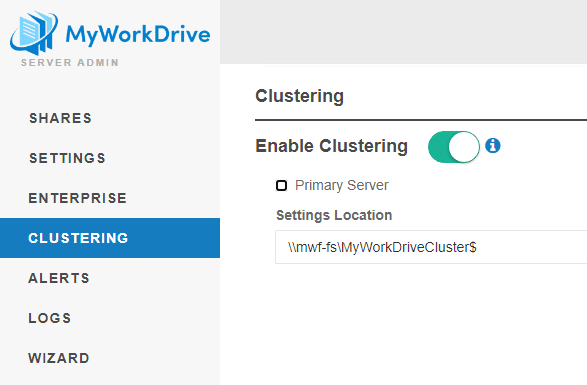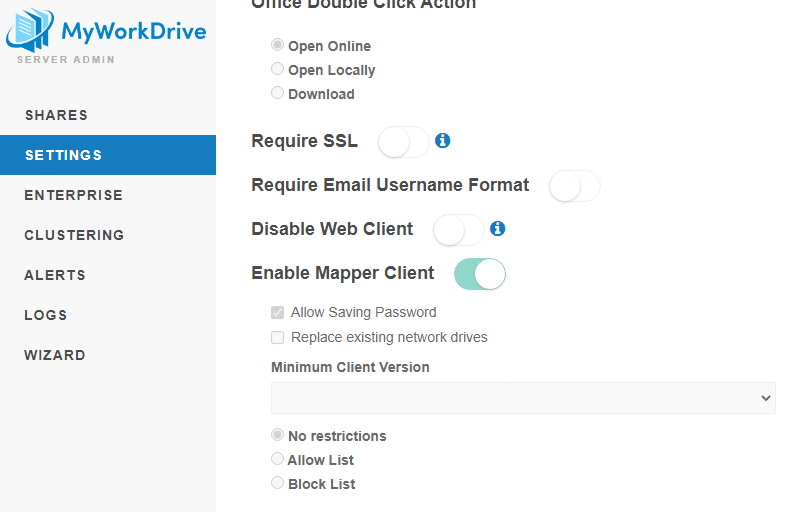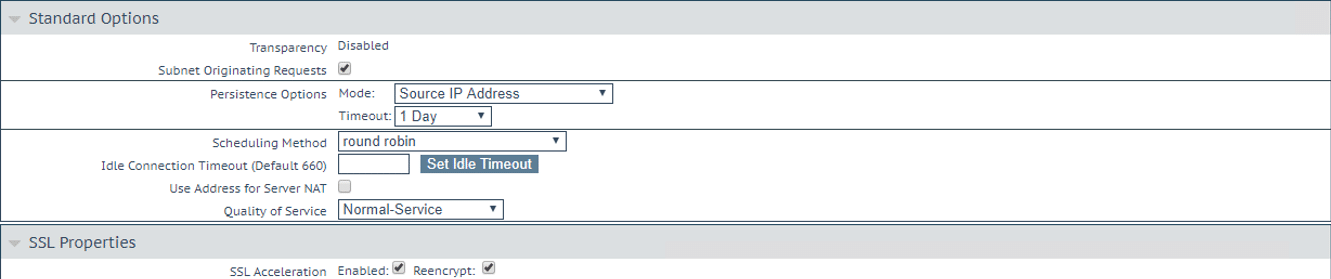Come possiamo aiutarvi oggi?
Clustering e bilanciamento del carico dei server MyWorkDrive
MyWorkDrive supporta il clustering per i licenziatari aziendali superiori a 200 utenti che desiderano eseguire più server MyWorkDrive con failover o bilanciamento del carico. Esistono alcuni passaggi importanti per garantire la corretta identificazione da parte dei sistemi MyWorkDrive per supportare l'attivazione di licenze multiple e per garantire l'unicità con le nostre funzionalità di modifica di Office 365.
Contenuti
- Clustering dei tuoi server MyWorkDrive.
- Supporto per il co-editing
- Collegamenti di condivisione pubblici
- Esempi di configurazione del traffico in entrata
- Versione precedente
Clustering dei tuoi server MyWorkDrive.
La versione 6 di MyWorkDrive Server introduce il supporto dedicato per ambienti cluster che supportano sia il bilanciamento del carico che il fail-over. Ora sarai in grado di configurare i server come primari o secondari e il tuo server primario eseguirà gran parte della configurazione, che verrà automaticamente rilevata dai server secondari, rimuovendo la maggior parte del lavoro amministrativo duplicato precedentemente richiesto. È richiesta una licenza abilitata al clustering. Se il clustering non è disponibile nel tuo pannello di amministrazione, contattare l'ufficio vendite per richiedere informazioni su un aggiornamento della licenza. Le versioni precedenti alla 6 dovranno continuare ad applicare manualmente le impostazioni e apportare modifiche alla configurazione a ciascun server individualmente utilizzando la funzione di esportazione/importazione, vedi sotto per istruzioni se non hai ancora effettuato l'aggiornamento alla versione 6.
Caratteristiche principali
- Ogni server deve avere il proprio ID dispositivo univoco assegnato dal nostro software al momento dell'installazione – non clonare i server MyWorkDrive. Configura ciascun server separatamente, quindi configura le impostazioni di clustering nel menu Clustering nell'amministrazione del server. La clonazione di MyWorkDrive farà sì che tutti i server con l'ID hardware clonato non saranno più autorizzati dal servizio di licenza e gli utenti non saranno in grado di accedere.
- Contatta sales@myworkdrive.com per consentire l'attivazione di server aggiuntivi con la chiave di licenza MyWorkDrive. Puoi quindi inserire la stessa chiave nei tuoi server MyWorkDrive, tuttavia l'utilizzo cumulativo su tutti i server non deve superare il numero di licenze di abbonamento.
- I file di configurazione condivisi sono archiviati su un percorso UNC di condivisione di rete accessibile a tutti i server MyWorkDrive (non utilizzare una condivisione situata su qualsiasi server MyWorkDrive poiché ciò creerà problemi di sicurezza leggendo le informazioni SAML e causerà un'interruzione se il server MyWorkDrive ospita la condivisione viene riavviato). Ti consigliamo di utilizzare una condivisione di file nascosti.
- All'account del computer di ciascun server deve essere concesso NTFS E Autorizzazioni di condivisione per scrivere sulla condivisione (modifica, non necessitano del controllo completo).
- Gli utenti che amministreranno i membri del cluster devono disporre dell'autorizzazione di modifica per il percorso del file di configurazione del cluster (ovvero, concedere agli amministratori di dominio le autorizzazioni di modifica, non necessitano del controllo completo). Le funzioni di amministrazione come la modifica della configurazione, la condivisione della registrazione diagnostica e l'aggiornamento/installazione falliranno se gli utenti che amministrano non dispongono dell'autorizzazione per il percorso del file di configurazione del cluster (le funzioni eseguite da un utente amministratore che ha effettuato l'accesso vengono eseguite nel contesto utente)
- In alcune versioni, il server primario è in ascolto sulla porta 8353 per la condivisione delle informazioni sui blocchi: Windows Firewall deve essere impostato per consentire l'ingresso della porta 8353 da tutti i membri del cluster secondario. Ciò non è richiesto a partire dalla build 6.1.1.157 e successive.
- Le condivisioni, la configurazione del server e le impostazioni dell'utente (inclusi i preferiti) vengono ora archiviate nella posizione specificata. Una volta distribuite, le impostazioni vengono copiate dal server primario. Il server primario indica il server in cui è possibile apportare modifiche. I server secondari non possono apportare modifiche alle impostazioni e utilizzano semplicemente le modifiche impostate sui file di configurazione a cui hanno accesso.
- Se abilitati, i server secondari hanno impostazioni di configurazione limitate (livello di registro, Office 365). Tutta la configurazione viene eseguita sul server primario (impostazioni/limiti del client, condivisioni, funzionalità, ecc.)
- Le modifiche apportate alle impostazioni sul server primario vengono replicate sui server secondari a partire dalla build 6.1.1.157. Per richiamare una replica immediata, utilizzare il pulsante di aggiornamento sul clustering sul server secondario. Prima della creazione della versione 6.1.1.157, le modifiche al cluster venivano eseguite dai server secondari in base alle necessità e non era disponibile alcuna opzione di aggiornamento.
- Il livello di registro, l'archiviazione dei registri e l'abilitazione di Office 365 vengono ancora gestiti in base al server.
- La configurazione IIS viene gestita in base al server: collegamenti porta/SSL, quindi ogni server avrà bisogno di una connessione impostata se si utilizza 443 in entrata e si collega un SSL.
- Usa il funzionalità di sessione permanente (nota anche come affinità di sessione) oppure Cookie sul bilanciatore del carico, che consentono al bilanciatore del carico di associare la sessione di un utente a un'istanza specifica e, per la persistenza, utilizzando l'indirizzo IP sorgente del client o un cookie.
- I preferiti vengono ora archiviati insieme ad altri dati di configurazione condivisi e non sono più configurati separatamente.
- È supportato un numero illimitato di server secondari.
- I server possono essere eseguiti in modalità classica (senza clustering abilitato in Amministrazione), mantenendo manualmente i file di configurazione se lo si desidera o se si desidera mantenere una configurazione esistente mentre si pianifica una migrazione alla nuova configurazione del cluster. La funzionalità di clustering offre due vantaggi principali. 1) Evitare un'amministrazione duplicata per le impostazioni in Amministrazione. 2) La possibilità di modificare congiuntamente in Office 365 (se utilizzato insieme al salvataggio di blocchi e sessioni in un database (SQL, PostgreSQL)). Alcuni clienti potrebbero preferire questo metodo se non desiderano ospitare una condivisione di file di configurazione del cluster/concedere le autorizzazioni necessarie. In tal caso, è possibile utilizzare l'esportazione e l'importazione del file di configurazione per garantire la parità di configurazione tra i nodi.
- Il clustering di sessioni e blocchi, per supportare la modifica congiunta in Office 365 tra nodi, senza abilitare il clustering dei file di configurazione, è disponibile nella versione server 6.4.2. Ciò consente ai clienti che desiderano eseguire la modifica congiunta tra nodi senza supportare un percorso SMB condiviso per i file di configurazione di farlo.
- Il clustering dei file di configurazione è supportato solo con l'identità di Active Directory sui server aggiunti al dominio. L'identità Entra ID senza server aggiunti al dominio non è supportata al momento. il clustering senza file di configurazione e il mantenimento manuale della configurazione tra i server è il metodo consigliato per il clustering in modalità Identità Entra ID.
Installazione/configurazione del server
Server primario
Installa e configura MyWorkDrive sul tuo server primario. Assicurati di avere una licenza che supporti il clustering (apparirà nel menu, contatta il reparto vendite se non vedi "Clustering" come elemento di primo livello accanto a Impostazioni, Azienda, Registri, ecc.). Abilita Clustering dal menu Imposta il server come primario Specifica un percorso UNC per la posizione della condivisione (consigliamo di utilizzare una condivisione nascosta). ad esempio \\server\share$ Salva la tua configurazione. Consenti la porta in ingresso 8383 da tutti i server secondari sul firewall di Windows.
La configurazione corrente del server primario verrà inserita nel percorso UNC specificato. Le future modifiche alle impostazioni sul server primario aggiorneranno i file di configurazione archiviati nel percorso UNC.
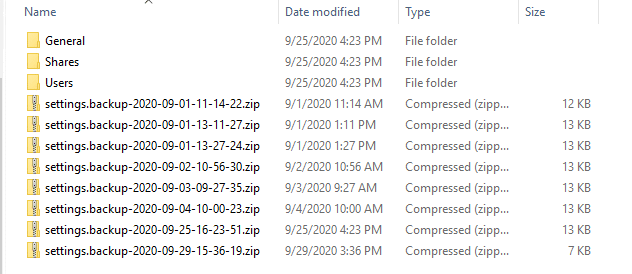
Server secondario
Per supportare la nuova funzionalità Cluster, abbiamo abilitato il salto della procedura guidata per semplificare il processo per il server secondario. Installa il tuo server secondario. Applicare la licenza abilitata al clustering. Salta la procedura guidata. Nella scheda cluster, NON specificarlo come Primario
server (è supportato un solo server primario per ambiente), è sufficiente inserire lo stesso percorso UNC del server primario, ovvero \\server\share$
Il server secondario ora utilizzerà le stesse impostazioni del server primario per la maggior parte delle cose, ad eccezione di quelle sopra indicate (Office Online, livello di registro e così via). Vengono visualizzate le impostazioni nelle schede Impostazioni ed Azienda nell'amministrazione del server gestite dal server primario, ma le modifiche non sono consentite sul server secondario.
Distribuzione in un ambiente esistente
Se disponi già di un server MyWorkDrive e desideri distribuire un cluster con un server secondario oppure disponi già di un cluster e desideri eseguire l'aggiornamento alle funzionalità di clustering della Versione 6, il processo è semplice. Abilita il clustering sul server primario e specifica il percorso UNC per archiviare i file di configurazione. Ciò copierà la configurazione esistente nella nuova posizione condivisa. Abilita il clustering sul server secondario e specifica il percorso UNC dei file di configurazione condivisi (lo stesso percorso utilizzato sul server primario). Il server secondario passerà all'utilizzo dei file di configurazione del cluster. Una copia della configurazione corrente verrà conservata localmente sul server, ma non verrà aggiornata. La configurazione del cluster viene archiviata esclusivamente nella posizione condivisa.
Aggiornamento dei server in un cluster
Non è necessario disabilitare il clustering sui server in MyWorkDrive per aggiornarli. I server del cluster possono essere aggiornati individualmente. Se si sta eseguendo l'aggiornamento all'interno della stessa versione (da 6.0.0.54 a 6.0.0.55), i server di clustering possono essere aggiornati individualmente senza portare il cluster offline, se non diversamente indicato nelle note di rilascio. Se stai aggiornando tra le versioni di MyWorkDrive (da 6.0 a 6.1), ti consigliamo di portare offline tutti i nodi del cluster e di aggiornarli tutti.
Tieni presente che l'utente che esegue l'aggiornamento deve disporre delle autorizzazioni di modifica sulla condivisione file del cluster per aggiornare il server primario. I server secondari possono essere aggiornati senza autorizzazioni di modifica. Il server primario eseguirà gli aggiornamenti ai file di configurazione.
Esecuzione di più server MyWorkDrive senza abilitare il clustering in MyWorkDrive
È possibile eseguire più server MyWorkDrive dietro un sistema di bilanciamento del carico come attivo-attivo o attivo-passivo senza abilitare il clustering in MyWorkDrive. Prima della versione 6.0 questa era la configurazione richiesta.
Alcuni clienti potrebbero continuare a preferire questo approccio, poiché non richiede un percorso del file di configurazione condiviso accessibile a tutti i membri del cluster.
Quando si eseguono più server MyWorkDrive senza il clustering abilitato
- La configurazione di ciascun server in Amministrazione deve essere gestita separatamente. IE, condivisioni configurate, dispositivi approvati, ecc. Per semplificare la condivisione della configurazione, la funzionalità di esportazione/importazione in Impostazioni può essere utilizzata per replicare la configurazione tra le modalità. IE, esegui la configurazione necessaria sul nodo 1, esporta la configurazione dal nodo 1 e importala nel nodo 2, 3, 4, ecc.
- La modifica condivisa in Office 365 tra nodi può facoltativamente essere abilitata utilizzando un database nella versione server 6.4.2.
I termini della licenza sono gli stessi, sia che si utilizzi il clustering o meno. Il numero totale di server e il numero totale di utenti sui server non può superare i limiti della licenza.
Problemi noti
Autorizzazioni di amministratore
La mancata concessione agli utenti che amministrano i server MyWorkDrive dei diritti di modifica sui file di configurazione del cluster comporterà errori durante il tentativo di gestire i server MyWorkDrive. I nodi potrebbero rimanere in uno stato instabile quando si tenta di apportare modifiche, eseguire aggiornamenti o recuperare dati diagnostici.
Percorso SMB per i file di configurazione
Se il percorso SMB in cui sono archiviati i file di configurazione non è disponibile, il server primario andrà offline. Il server primario richiede l'accesso continuo al percorso del file di configurazione. I server secondari nella versione 6.4.2 sono potenziati per tollerare la perdita dell'origine del file di configurazione SMB per un periodo di tempo indefinito.
Il clustering dei file di configurazione tramite percorso SMB non è supportato con server non uniti a un dominio
Le autorizzazioni per il percorso di condivisione SMB richiedono autorizzazioni NTFS per l'utente attivo. Poiché le macchine non unite al dominio non passeranno le credenziali NTFS nel contesto del dominio, non è possibile utilizzare un percorso SMB. Dovrebbe essere utilizzato un metodo alternativo come un disco condiviso montato localmente o l'esecuzione senza un file di configurazione condiviso.
I collegamenti di condivisione pubblici richiedono sessioni e blocchi DB
Quando si utilizza il Collegamenti di condivisione pubblici funzionalità in un cluster, un database SQL Sessions and Locks deve essere configurato per la condivisione tra i nodi del cluster, altrimenti i collegamenti di condivisione pubblici non verranno riconosciuti correttamente nel cluster.
Disabilitazione di un cluster
Se disabiliti il clustering, i server torneranno all'ultima configurazione locale conosciuta. Nel caso di un server secondario, potrebbe non essere aggiornato o potrebbe non essercene affatto se è stato distribuito specificatamente come membro del cluster secondario. Se desideri ripristinare i singoli server MyWorkDrive, utilizza la funzione di esportazione sul server primario per acquisire la configurazione corrente del cluster da applicare ai server secondari dopo averli rimossi dal cluster.
Gestione della sessione
Le sessioni utente esistono solo sul server in cui si autenticano originariamente. MyWorkDrive non supporta lo spostamento delle sessioni tra server/nodi all'interno di un cluster. Richiediamo che la sessione persistente sia abilitata sul bilanciatore del carico.
Le informazioni dettagliate sulla sessione dell'utente sono conservate esclusivamente in memoria sul server MyWorkDrive come misura di protezione/sicurezza, per garantire che non possano essere catturate e utilizzate in modo improprio. Le informazioni registrate nel database della sessione sono solo di riferimento.
La persistenza della sessione può essere mantenuta tramite indirizzo IP o cookie (il cookie richiede il client/server MyWorkDrive 7.0.1 o versione successiva)
Supporto per il co-editing
Microsoft SQL, Microsoft SQL Express e PostgreSQL sono supportati per la condivisione dei blocchi e la modifica congiunta
Non è necessario utilizzare un database con il clustering. La funzionalità del database consente la modifica congiunta tra i membri del cluster. Se non si desidera un database, la modifica congiunta sarà supportata solo per gli utenti connessi allo stesso nodo e gli utenti che si riautenticano su membri diversi del cluster dovranno ristabilire un blocco su un documento quando lo salvano (questo viene eseguito automaticamente gestito in background).
Il co-editing può essere abilitato senza raggruppare i file di configurazione a partire dalla versione 6.4.2
MicrosoftSQL
A partire dal server MyWorkDrive 6.3, MyWorkDrive offre miglioramenti al clustering per consentire la modifica congiunta di documenti Office in Office Online su più server. Le versioni precedenti richiedevano che i co-editori utilizzassero lo stesso server. La versione 6.3 consente di abilitare la modifica congiunta tra i membri del cluster MyWorkDrive.
Questo miglioramento richiede che le informazioni sui blocchi aperti e sulle sessioni attive siano archiviate in un database SQL (su un server SQL). Ciò consente a tutti i membri del server MyWorkDrive nel tuo cluster di condividere le informazioni sul file di blocco.
Quando questa funzionalità non è abilitata, ciascun server mantiene la propria tabella locale di sessioni e blocchi attivi, che non è condivisa con altri server nell'ambiente.
Prerequisiti
- Server MyWorkDrive configurati con il clustering (come descritto sopra)
- Un server SQL accessibile a tutti i membri del cluster
Configurazione
Ti consigliamo di apportare queste modifiche durante un periodo di manutenzione o quando l'utilizzo del server sarebbe altrimenti basso, poiché l'attivazione di questa impostazione disconnetterà tutti gli utenti attivi.
- Crea un database sul tuo server SQL per il blocco MyWorkDrive e i dati della sessione. Non è necessario creare alcuna tabella, la configurazione creerà le tabelle richieste.
- Crea un utente in SQL e assegnalo al database creato nel passaggio 1. Concedi i diritti di accesso appropriati all'utente, l'utente dovrà essere in grado di creare tabelle e aggiungere/eliminare dati da tali tabelle.
- Accedi al server MyWorkDrive primario e, nel menu di clustering, attiva "Abilita sessioni e blocchi"
- Inserisci la stringa di connessione nel campo Stringa di connessione al database. La stringa di connessione dovrebbe accettare la sitassi
Server=mySQLServer;Database=nome_database;Id utente=dbuser;Password=password;
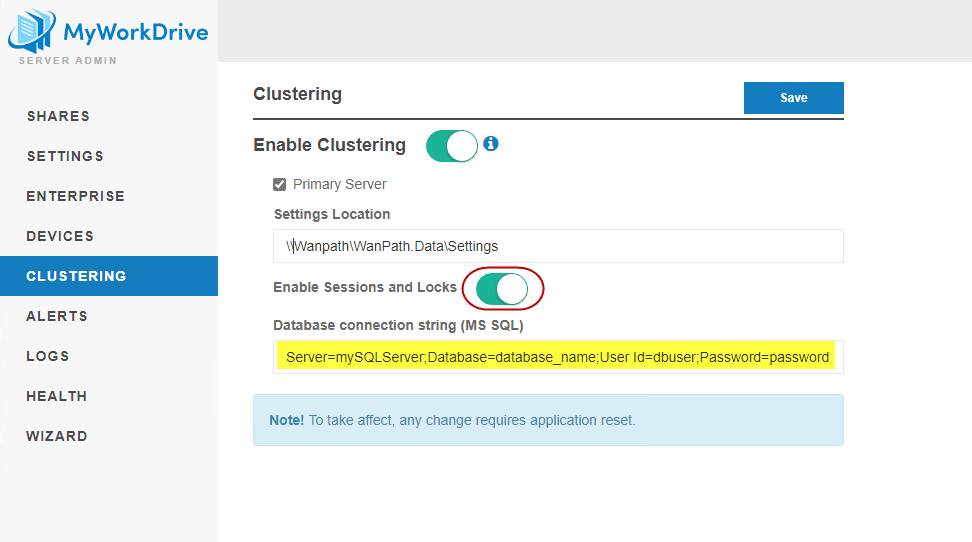
- Salva la tua configurazione. I servizi del server MyWorkDrive verranno riavviati per abilitare la nuova configurazione come indicato nella finestra di messaggio blu sullo schermo.
- Modifica gli altri server MyWorkDrive nel cluster e abilita la funzionalità Sessioni e blocchi e applica la stringa di connessione appropriata a ciascuno di essi.
Quando abilitate, le informazioni sulla sessione non vengono più archiviate localmente su disco e vengono archiviate nelle tabelle create nel database definito.
Non è necessario gestire questo database, le voci vengono automaticamente aggiunte e rimosse secondo necessità dai server MyWorkDrive connessi.
PostgreSQL
A partire dalla versione 6.4 di MyWorkDrive, PostgreSQL è supportato come database alternativo a Microsoft SQL.
Abbiamo testato sia Windows che Linux utilizzando la porta predefinita 5432. Questa guida presuppone che tu abbia un'istanza preesistente di PostgreSQL.
Se hai bisogno di configurare PostgreSQL, abbiamo una panoramica di come lo abbiamo fatto nel nostro laboratorio, Qui
Per inserire la stringa di connessione in MyWorkDrive:
1. Passare al menu "Clustering", "Abilita clustering" (se non lo è già), "Abilita sessioni e blocchi" (se non lo è già), seleziona l'opzione radio "PostgreSql", quindi inserisci la stringa di connessione nel campo previsto; infine, seleziona “Salva”.
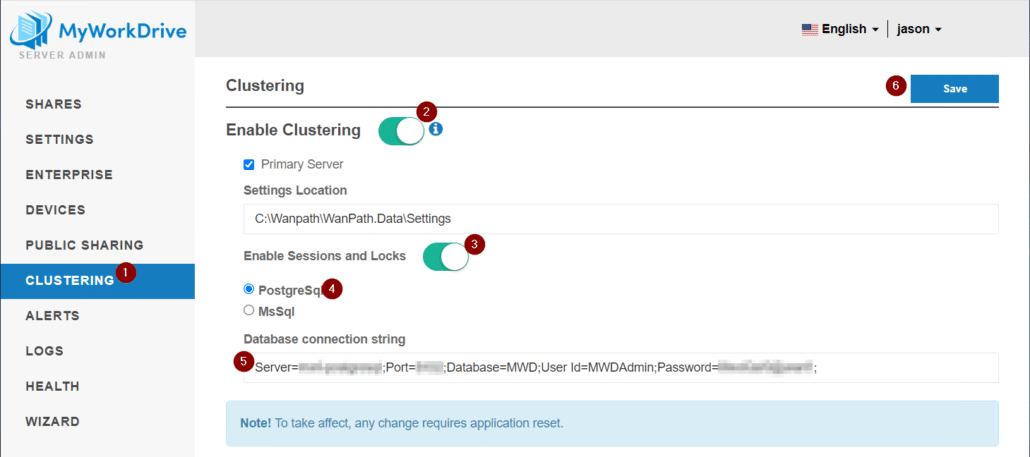
2. Dopo aver visto il messaggio verde "Salvato!" popup di conferma, come indica la nota, MyWorkDrive deve essere ripristinato. Il riavvio del server è il modo più semplice.
Come la co-editing tra nodi, l'uso di Collegamenti di condivisione pubblici funzionalità in un cluster multi-nodo richiede l'uso di un database Sessions and Locks configurato su tutti i membri del cluster. Se un database Sessions and Locks non viene distribuito, i collegamenti di condivisione pubblici non saranno riconosciuti correttamente nei nodi del cluster.
Esempi di configurazione del traffico in entrata
Articolo di esempio sulla configurazione del servizio di bilanciamento del carico di Azure
Esempio di Kemp Load Balancer con impostazioni testate e approvate dal supporto MyWorkDrive con persistenza dell'indirizzo IP di origine
Crea il servizio VIP a Kemp
- Imposta l'indirizzo IP della LAN VIP
- Installa il certificato SSL
- Opzioni di persistenza: indirizzo IP di origine
- Abilita l'accelerazione SSL e abilita la ricrittografia
- Aggiungi gli IP LAN del backend MyWorkDrive Real Server
Versione precedente
Come accennato in precedenza, la versione 6 di MyWorkDrive Server include nuove funzionalità per il clustering. Se stai utilizzando una versione precedente di MyWorkDrive Server, il clustering viene eseguito manualmente.
- Ogni server deve avere il proprio ID dispositivo univoco assegnato dal nostro software al momento dell'installazione – non clonare i server MyWorkDrive. Configura ciascun server separatamente, quindi installa MyWorkDrive su ciascuno. A ciascuno verrà quindi assegnato un ID dispositivo univoco.
- Contatta sales@myworkdrive.com per consentire l'attivazione di server aggiuntivi con la chiave di licenza MyWorkDrive. Puoi quindi inserire la stessa chiave nei tuoi server MyWorkDrive, tuttavia l'utilizzo cumulativo su entrambi i server non deve superare il numero di licenze di abbonamento.
- Usa il funzionalità di sessione permanente (nota anche come affinità di sessione), che consente al sistema di bilanciamento del carico di associare la sessione di un utente a un'istanza specifica e di utilizzare l'indirizzo IP di origine del client per la persistenza.
- Abilita preferiti: abilitando i preferiti, gli utenti vedranno una nuova opzione nel client browser del gestore file Web per creare ed eliminare i preferiti nei percorsi delle cartelle. Per impostazione predefinita, i preferiti vengono salvati sul server MWD locale. Negli ambienti cluster, i preferiti possono anche essere salvati in una condivisione nascosta condivisa sulla rete. Ad esempio, \\domain.com\favorites$ (ogni account del computer del server MyWorkDrive avrà bisogno delle autorizzazioni NTFS per creare e modificare i preferiti in questa condivisione di file nascosti).
- Configurazioni del server: puoi utilizzare la configurazione di backup nelle impostazioni per eseguire il backup della configurazione sul server primario nel pannello di amministrazione. Per ripristinarlo, utilizzare la funzionalità di ripristino delle impostazioni sul server di destinazione. Ciò ripristinerà le impostazioni come le condivisioni di file e le opzioni di configurazione senza sovrascrivere gli ID dispositivo server univoci sul server di destinazione.

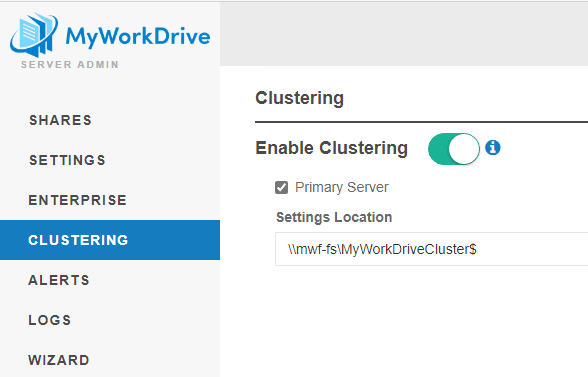 .
.